Jak uzyskać dostęp do terminali serwera Linux w przeglądarce internetowej za pomocą narzędzia „Wetty (Web + Tty)”
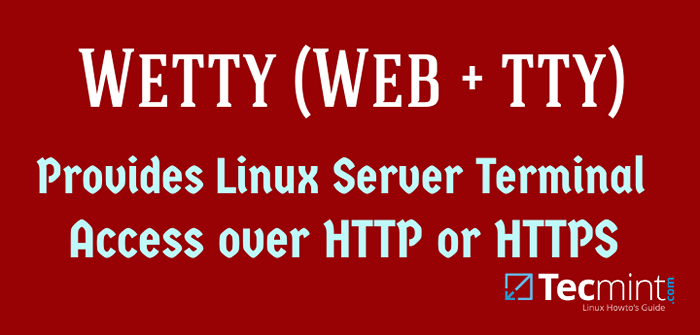
- 3900
- 335
- Tacjana Karpiński
Jako administrator systemu prawdopodobnie łączysz się z serwerami zdalnymi za pomocą programu takiego jak Terminal gnome (lub tym podobne) Jeśli jesteś na komputerze stacjonarnym Linux lub klienta SSH, takiego jak Putty, jeśli masz komputer z systemem Windows, podczas wykonywania innych zadań, takich jak przeglądanie sieci lub sprawdzanie wiadomości e -mail.
[Może się również spodobać: kokpit - narzędzie administracyjne oparte na przeglądarce dla Linux]
Czy nie byłoby fantastyczne, gdyby istniał sposób na dostęp do zdalnego serwera Linux bezpośrednio z przeglądarki internetowej? Na szczęście dla nas wszystkich, istnieje narzędzie o nazwie Mokre (Sieć + tty) To pozwala nam to zrobić - bez potrzeby przełączania programów i wszystkich z tego samego okna przeglądarki internetowej.
Instalowanie Wetty w Linux
Wetty jest dostępny w Github Repozytorium swojego dewelopera. Z tego powodu, niezależnie od dystrybucji, używasz pewnych zależności, które należy zainstalować najpierw ręcznie przed klonowaniem repozytorium i zainstalowanie programu.
W dystrybucjach opartych na REL, takich jak Centos, Rocky Linux, I Almalinux, musisz zainstalować NodeJS i repozytorium EPEL, jak pokazano:
# Yum GroupInstall „Development Tools” # curl -fssl https: // rpm.węzłów.com/setup_17.x | Bash - # Yum Update # Yum Instaluj Epel -Release GIT Nodej Nodejs
W Debian i jego pochodnych wersja NodeJS Dostępne w repozytoriach dystrybucji jest starsze niż minimalna wersja wymagana do zainstalowania Mokre, Więc musisz go zainstalować z NodeJS Repozytorium programisty GitHub:
# apt Zainstaluj curl kompilację # curl -fssl https: // deb.węzłów.com/setup_17.x | sudo -e bash - # apt aktualizacja && apt instal -y git nodeJS npm
Po zainstalowaniu tych zależności sklonuj repozytorium GitHub:
# git klon https: // github.com/Krishnasrinivas/Wetty
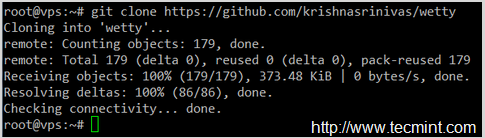 Clone Wetty - terminal Access Web
Clone Wetty - terminal Access Web Zmień katalog roboczy na mokre, Jak wskazano w powyższej wiadomości:
# CD Wetty
Następnie zainstaluj Mokre biegiem:
# instalacja NPM
Jeśli otrzymasz jakiekolwiek komunikaty o błędach podczas procesu instalacji, zająć się nimi przed kontynuowaniem. W moim przypadku potrzeba nowszej wersji NodeJS W Debian był problemem, który musiał zostać rozwiązany przed bieganiem NPM zainstaluj pomyślnie.
Rozpoczęcie terminalu mokrego i dostępu do Linux z przeglądarki internetowej
W tym momencie możesz uruchomić interfejs internetowy w lokalnym porcie 8080 Do Mokre Uruchamiając (zakłada to, że twój obecny katalog roboczy jest /Wetty):
# aplikacja węzła.JS -p 8080
Jak widać na poniższym obrazku:
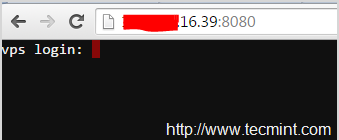 Uzyskaj dostęp do terminalu Wetty Linux z Internetu
Uzyskaj dostęp do terminalu Wetty Linux z Internetu Ale zrób sobie przysługę i NIE RÓB Wprowadź swoją nazwę użytkownika i hasło, ponieważ to połączenie nie jest bezpieczne i nie chcesz, aby twoje poświadczenia przemieszczały się przez drut bez ochrony.
Z tego powodu zawsze powinieneś biec Mokre Poprzez Https. Utwórzmy samowystarczalny certyfikat, aby zabezpieczyć nasze połączenie ze zdalnym serwerem:
# OpenSsl req -x509 -Newkey RSA: 2048 -Keyout Key.PEM -out Cert.PEM -DAYS 365 -nodes
A następnie użyj go do uruchomienia Mokre przez Https.
Pamiętaj, że musisz otworzyć zwyczaj Https port, w którym będziesz chciał biec Mokre:
# firewall-cmd --add-service = https # run Wetty w standardowym porcie HTTPS (443) # firewall-cmd --PerManent --add-service = https # firewall-cmd --add -port = xxxxx/tcp # # Uruchom Wetty na porcie TCP XXXX # NOHUP Węzeł.JS -Sslkey Key.PEM -SSLCERT CERT.PEM -p 8080 &
Ostatnie polecenie w powyższej sekwencji rozpocznie się Mokre W tle słuchając w porcie 8080. Ponieważ korzystamy z certyfikatu podpisanego na siebie, należy się spodziewać, że przeglądarka pokaże ostrzeżenie o bezpieczeństwie - zignorowanie go i dodanie wyjątku bezpieczeństwa - na stałe lub na bieżącą sesję:
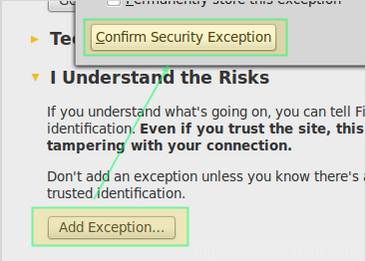 Wetty - Ostrzeżenie o bezpieczeństwie SSL
Wetty - Ostrzeżenie o bezpieczeństwie SSL Po potwierdzeniu wyjątku bezpieczeństwa będziesz mógł zalogować się do VPS za pomocą Wetty. Jest rzeczą oczywistą, że możesz uruchomić wszystkie polecenia i programy, jakbyś siedział przed prawdziwym lub wirtualnym terminalem, jak widać na poniższym ekranie:
Strony: 1 2- « Jak zainstalować Rocky Linux 8.5 krok po kroku
- Zainstaluj znayal jako PDC (kontroler domeny podstawowej) i zintegruj system Windows - część 1 »

